Epic Games가 열리지 않는 문제를 해결하는 방법?
이 글에서는 에픽게임즈 사용자들이 프로그램 실행 중에 프로그램을 열지 못하는 문제를 해결하고자 합니다.
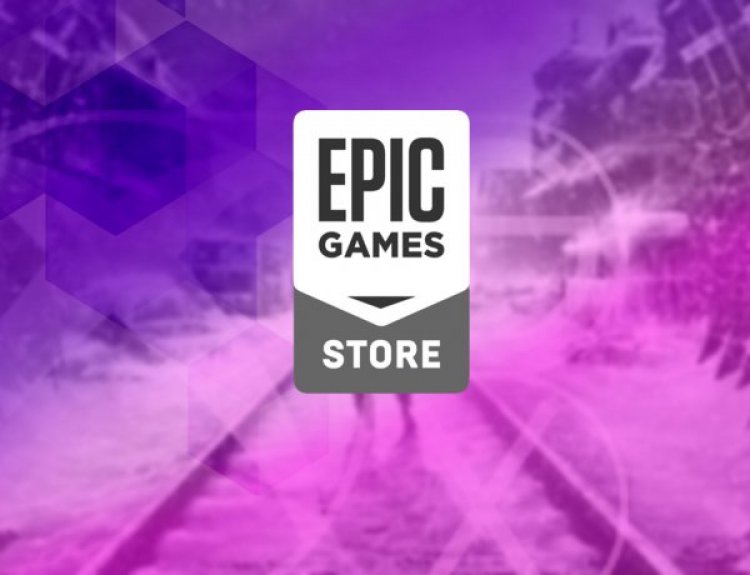
Epic Games 사용자가 프로그램을 실행하는 동안 발생하는 문제는 여러 가지 이유로 인해 발생합니다. 이러한 문제에 직면한 경우 다음 단계를 수행하여 문제를 해결할 수 있습니다.
Epic Games가 열리지 않는 이유는 무엇입니까?
이 문제는 많은 문제로 인해 발생하며 접근 장벽을 만듭니다. Epic Games 프로그램의 모든 문제는 많은 오류 코드와 함께 나타날 수 있습니다. 이 오류 해결을 위한 몇 가지 제안 사항을 언급하여 문제를 해결하려고 노력할 것입니다.
Epic Games가 열리지 않는 문제를 해결하는 방법?
이 오류를 해결하기 위해 문제 해결을 위한 몇 가지 제안을 드리겠습니다.
1-) 웹 캐시 지우기
- 우선 작업 관리자의 도움으로 Epic Games 프로그램을 완전히 닫습니다.
- 검색 시작 화면에서 "%localappdata%"를 입력하여 폴더를 엽니다.
- 열린 폴더에서 "Epic Games Launcher" 폴더를 엽니다.
- 발생한 화면에서 "저장됨" 폴더를 엽니다.
- 이 과정이 끝나면 "webcache"라는 폴더를 삭제합니다.
- 그런 다음 컴퓨터를 다시 시작하고 Epic Games 프로그램을 관리자로 실행합니다.
2-) 문제 해결사 사용
Epic Games에서 개발한 문제 해결 소프트웨어를 사용하여 프로그램에서 발생하는 다양한 오류를 해결할 수 있습니다.
- 우선 작업 관리자의 도움으로 Epic Games 프로그램을 완전히 닫습니다.
- Epic Games 프로그램을 관리자로 실행하여 왼쪽 하단 모서리에 있는 "설정" 아이콘을 클릭합니다.
- 열리는 메뉴에서 "문제 해결" 옵션을 클릭하여 스캔 프로세스를 시작합니다.
이 프로세스가 끝나면 Epic Games는 누락되거나 결함이 있는 파일을 검색하고 복구 프로세스를 수행합니다. 프로세스가 성공적으로 완료되면 작업 관리자의 도움을 받아 관리자 권한으로 에픽게임즈 프로그램을 실행하십시오.
3-) 에픽 온라인 서비스 실행
Epic Games가 백그라운드에서 애플리케이션을 실행하기 위해 사용하는 Epic Online Services 서비스는 귀하의 컴퓨터에서 비활성화될 수 있습니다. 이를 위해 Epic Games Online Services 서비스를 실행하여 문제를 해결할 수 있습니다.
- 우선 작업 관리자의 도움으로 Epic Games 프로그램을 완전히 닫습니다.
- 검색 시작 화면에 "서비스"를 입력하고 엽니다.
- 서비스 메뉴에서 "Epic Online Services" 서비스를 더블 클릭하여 엽니다.
- "시작 유형" 옵션을 "자동"으로 변경합니다. 그런 다음 "서비스 상태"가 중지됨으로 표시됩니다. 아래의 "시작" 버튼을 클릭하여 서비스를 실행하십시오.
이 과정을 거친 후 에픽게임즈 프로그램을 관리자 권한으로 실행하여 문제가 지속되는지 확인하세요.








![YouTube 서버 [400] 오류를 수정하는 방법은 무엇입니까?](https://www.hatauzmani.com/uploads/images/202403/image_380x226_65f1745c66570.jpg)

















